微PE工具箱雙啟版支持BIOS和UEFI兩種啟動方式,適用于各種新老硬件系統(tǒng),兼容性很好。可以將PE安裝到U盤中、系統(tǒng)磁盤中,還能將PE制作為ISO文件,滿足多種使用需求。可以自定義PE界面的背景圖片,PE內(nèi)置了豐富的系統(tǒng)工具,在進(jìn)行系統(tǒng)安裝、維護(hù)使提供更多的幫助。
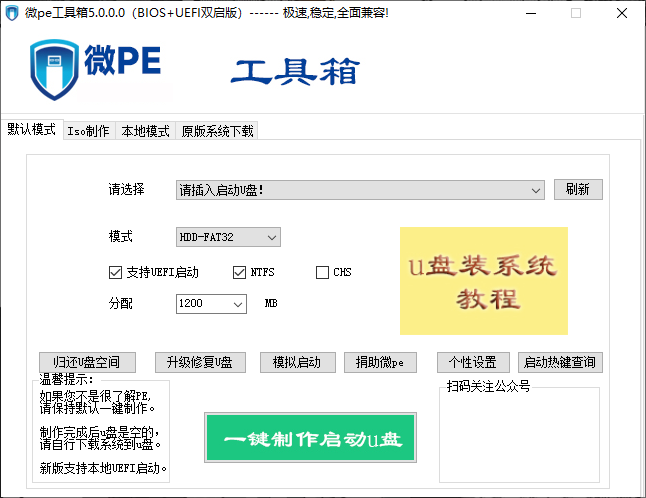
微PE工具箱快速入門教程
U盤制作
微PE-winPE是一款系統(tǒng)預(yù)安裝環(huán)境(PE),經(jīng)過優(yōu)化的U盤三分區(qū)方案,支持BIOS(Legacy)與UEFI兩種啟動模式,占用體積小巧、快速啟動、穩(wěn)定耐用的同時兼容主流硬件、舊硬件等有效提高系統(tǒng)安裝效率。
啟動U盤
啟動 Win10 x64PE(2G運行內(nèi)存) 使用范圍:適合比較新的機器,內(nèi)置大量SRS方案,識別硬盤能力強;支持網(wǎng)絡(luò),可以測試網(wǎng)卡好壞。(另如果是UEFI啟動的機器,支持進(jìn)入該PE,而且無啟動菜單界面選項。)
安裝系統(tǒng)
提前制作安裝系統(tǒng)使用的PE啟動程序,然后將下載好的鏡像文件,復(fù)制進(jìn)使用的U盤或者硬盤里,重啟電腦進(jìn)入u盤PE后進(jìn)行安裝系統(tǒng)和安裝虛擬機系統(tǒng)等使用手法。
重裝系統(tǒng)
重裝系統(tǒng)的好處:可以提高系統(tǒng)運行速度、系統(tǒng)穩(wěn)定性、殺死木馬病毒、清理系統(tǒng)垃圾、還原系統(tǒng)操作習(xí)慣 、修復(fù)缺失的系統(tǒng)文件、修復(fù)系統(tǒng)崩潰且有利于數(shù)據(jù)碎片整理等等

微PE工具箱U盤啟動盤制作教程
Winpe系統(tǒng),是輕量級的windows操作系統(tǒng),可以安裝到U盤里面。當(dāng)電腦系統(tǒng)無法進(jìn)入或崩潰時,可以作為緊急啟動方式,對計算機進(jìn)行系統(tǒng)重裝或配置操作。
前期準(zhǔn)備
1、準(zhǔn)備一個4G以上的U盤
2、備份U盤重要文件,制作過程中會格式化U盤。
3、自行準(zhǔn)備一個重裝的ISO/GHO鏡像文件拷貝到U盤里面(支持windows7、8、10、11系統(tǒng)安裝)
PS:本軟件涉及對可移動磁盤的讀寫操作,部分殺毒軟件和安全類軟件會導(dǎo)致制作失敗,運行程序前請關(guān)閉相關(guān)軟件!
第一步
下載微PE U盤制作工具后,雙擊打開微PE的運行程序
第二步
打開微PE U盤制作工具,插入需要制作的U盤(如圖所示U盤winpe系統(tǒng)制作界面)。
第三步
選擇普通模式選項卡,“請選擇”中選擇自身U盤設(shè)備名稱(一般會自動識別)。模式選擇USB—HDD,格式選擇“NTFS”
第四步
點擊“一鍵制作成USB啟動盤”按鈕,開始制作U盤winpe系統(tǒng),過程中會格式化U盤上的數(shù)據(jù)(注意:制作前請確認(rèn)U盤文件否已做好備份)
第五步
開始制作后軟件下方會有進(jìn)度條提醒,請耐心等待
第六步
制作完成后,可以選擇模擬啟動測試,若能夠進(jìn)入微PE winpe主菜單,即表示微PE U盤啟動盤制作成功。(制作成功之后把前期準(zhǔn)備的鏡像拷貝進(jìn)入U盤)
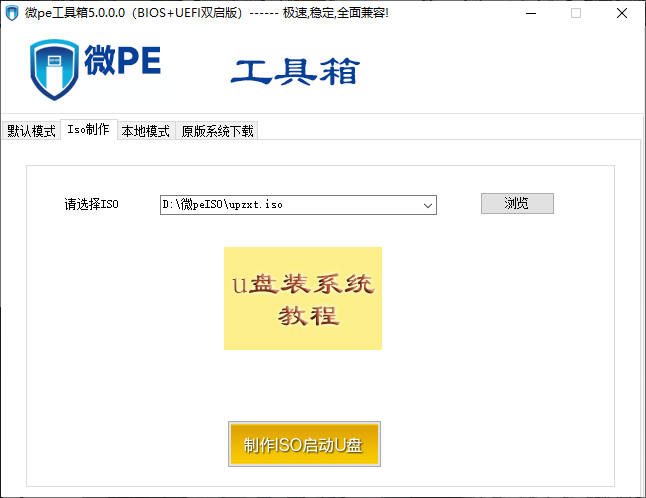
U盤啟動如何進(jìn)入pe
第一種:快捷鍵啟動
(第一種方式較為簡單,建議先嘗試第一種)
U盤制作完畢后,需要進(jìn)入PE才可以進(jìn)行重裝系統(tǒng),那么如何進(jìn)入PE對許多新手來說是一個難題,下面給大家展示進(jìn)入pe的方式
第一步
找到自己電腦型號的BOIS快捷鍵
以戴爾為例(不同主板可能出現(xiàn)的界面不一樣)插入啟動U盤,然后在開機時一直按快捷鍵,直到出現(xiàn)啟動項選擇界面,選擇帶有USB字樣的或者選擇自己的U盤名稱標(biāo)識
第二步
進(jìn)入微PE主菜單后,通過“↑↓”鍵選擇“【1】啟動Win10 X64PE(2G以上內(nèi)存)”后回車確認(rèn),成功進(jìn)入winpe。
第二種: BIOS設(shè)置U盤為第一啟動
大家在第一種方式無效的情況下需進(jìn)入BIOS設(shè)置中選擇,按下機型對應(yīng)的進(jìn)入BIOS的快捷鍵,一般會是F2或者DEL鍵,無效的話大家就根據(jù)自己的機型百度一下就行(注意:有的電腦機型在開機時可在屏幕上看到快捷鍵的提示,一般在屏幕左下角或者右下角)。
進(jìn)入BIOS設(shè)置后,用左右方向鍵移動到boot選項,然后在用上下方向鍵移動到“1ST boot priority”選項回車選中,在彈出來的框中回車選擇帶有USB字樣的選項,按F10保存退出即可,接著再次開啟電腦就會自動使用U盤啟動。




 360解壓縮軟件2023
360解壓縮軟件2023 看圖王2345下載|2345看圖王電腦版 v10.9官方免費版
看圖王2345下載|2345看圖王電腦版 v10.9官方免費版 WPS Office 2019免費辦公軟件
WPS Office 2019免費辦公軟件 QQ瀏覽器2023 v11.5綠色版精簡版(去廣告純凈版)
QQ瀏覽器2023 v11.5綠色版精簡版(去廣告純凈版) 下載酷我音樂盒2023
下載酷我音樂盒2023 酷狗音樂播放器|酷狗音樂下載安裝 V2023官方版
酷狗音樂播放器|酷狗音樂下載安裝 V2023官方版 360驅(qū)動大師離線版|360驅(qū)動大師網(wǎng)卡版官方下載 v2023
360驅(qū)動大師離線版|360驅(qū)動大師網(wǎng)卡版官方下載 v2023 【360極速瀏覽器】 360瀏覽器極速版(360急速瀏覽器) V2023正式版
【360極速瀏覽器】 360瀏覽器極速版(360急速瀏覽器) V2023正式版 【360瀏覽器】360安全瀏覽器下載 官方免費版2023 v14.1.1012.0
【360瀏覽器】360安全瀏覽器下載 官方免費版2023 v14.1.1012.0 【優(yōu)酷下載】優(yōu)酷播放器_優(yōu)酷客戶端 2019官方最新版
【優(yōu)酷下載】優(yōu)酷播放器_優(yōu)酷客戶端 2019官方最新版 騰訊視頻播放器2023官方版
騰訊視頻播放器2023官方版 【下載愛奇藝播放器】愛奇藝視頻播放器電腦版 2022官方版
【下載愛奇藝播放器】愛奇藝視頻播放器電腦版 2022官方版 2345加速瀏覽器(安全版) V10.27.0官方最新版
2345加速瀏覽器(安全版) V10.27.0官方最新版 【QQ電腦管家】騰訊電腦管家官方最新版 2024
【QQ電腦管家】騰訊電腦管家官方最新版 2024 360安全衛(wèi)士下載【360衛(wèi)士官方最新版】2023_v14.0
360安全衛(wèi)士下載【360衛(wèi)士官方最新版】2023_v14.0